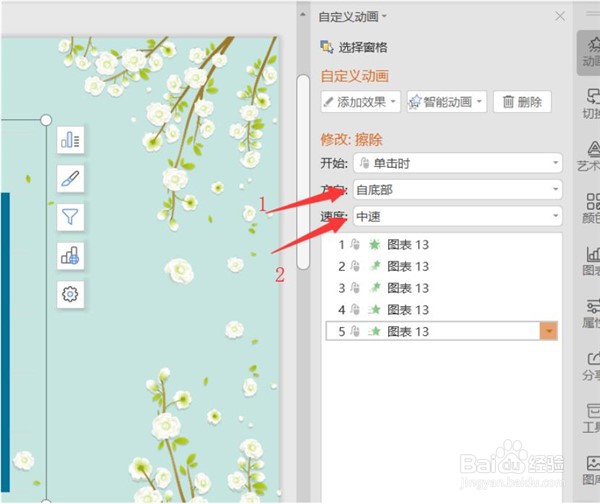1、先打开PPT,然后在顶部的菜单栏中点击插入,在下方插入图表:
2、在弹出的插入图表对话框中,我们选择一个图表,然后点击插入,具体操作如下图所示:
3、然后我们鼠标右击编辑数据:
4、这时候会弹出一个WPS演示中的图表的Excel表格,在这里编辑好需要的数据:
5、这样图表就制作完成了,接下来我们选中图表,点击图标元素,把不需要的元素取消勾选:
6、然后双击图表这时候右侧出来一个工具栏,点击对象属性:
7、然后在下拉列表中选择自定义动画:
8、添加效果,选择擦除动画:
9、然后修改动画的格式内容,我们可根据自己的需要进行选择: